新上户远程抄报安装使用操作指南(定稿)
远程抄报税系统操作流程

远程抄报税系统操作流程
软件安装完成后,开票系统中出现“远程抄报”模块,如下图所示。
首次使用时,在“系统参数设置”功能的“远程抄报”项目中,设置正确的服务器IP地址(90.0.0.11)和端口(9001)。
具体的操作流程如下:
1、建立VPDN连接,用户名及密码为本企业网上申报用VPDN用户名和密码。
VPDN服务器地址为202.96.97.241。
2、抄税完成后,单击“报税状态”按钮,读取金税卡状态;
3、单击“远程报税”按钮,向税务机关提交报税数据;
4、稍等片刻后,单击“报税结果”按钮获取报税结果;
5、单击“清卡操作”按钮,清除IC卡上报税数据并写入报税成功标志。
温馨提示:为了测试工作的顺利开展,请您务必在征期的前三天进行远程抄报税。
谢谢您的合作!
咨询服务热线:(拱墅)浙江航天金穗88085421
(下城)杭州四通88832777
(萧山)萧山时比特22818083。
远程抄报系统用户手册
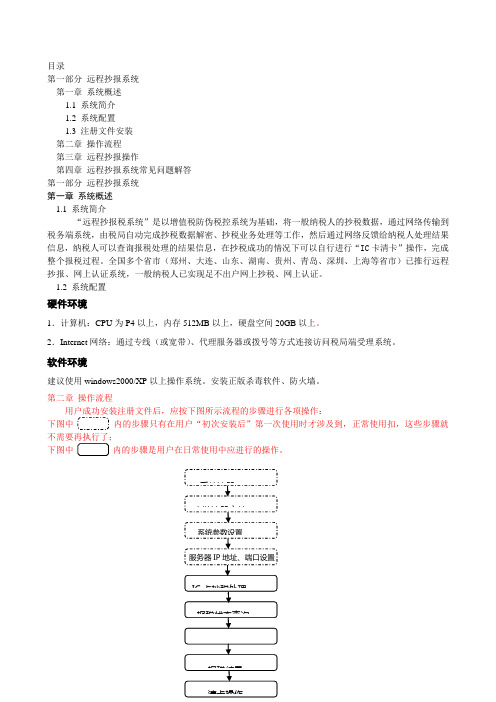
目录第一部分远程抄报系统第一章系统概述1.1 系统简介1.2 系统配置1.3 注册文件安装第二章操作流程第三章远程抄报操作第四章远程抄报系统常见问题解答第一部分远程抄报系统第一章系统概述1.1 系统简介“远程抄报税系统”是以增值税防伪税控系统为基础,将一般纳税人的抄税数据,通过网络传输到税务端系统,由税局自动完成抄税数据解密、抄税业务处理等工作,然后通过网络反馈给纳税人处理结果信息,纳税人可以查询报税处理的结果信息,在抄税成功的情况下可以自行进行“IC卡清卡”操作,完成整个报税过程。
全国多个省市(郑州、大连、山东、湖南、贵州、青岛、深圳、上海等省市)已推行远程抄报、网上认证系统,一般纳税人已实现足不出户网上抄税、网上认证。
1.2 系统配置硬件环境1.计算机:CPU为P4以上,内存512MB以上,硬盘空间20GB以上。
2.Internet网络:通过专线(或宽带)、代理服务器或拨号等方式连接访问税局端受理系统。
软件环境建议使用windows2000/XP以上操作系统。
安装正版杀毒软件、防火墙。
第二章操作流程用户成功安装注册文件后,应按下图所示流程的步骤进行各项操作:下图中内的步骤只有在用户“初次安装后”第一次使用时才涉及到,正常使用扣,这些步骤就不需要再执行了;下图中内的步骤是用户在日常使用中应进行的操作。
第三章远程抄报操作3.1 注册文件安装第一步:登录湖北航信网站:,您在网站首页下载“远程抄报下载工具”,将“自动注册”文件下载至桌面。
第二步:双击运行“自动注册”文件,出现“远程抄税下载工具”对话框,选择“下载注册”,系统提录“下载注册成功”。
第三步:双击开票系统图标,选择“系统管理”—“系统注册”,在注册版本对话框中,查看“注册信息”,当前已安装的版本提示“远程抄报:安装成功”,注册版本下出现“远程抄报”选项。
开票系统中出现“远程抄报”模块。
3.2远程抄报服务器地址设置:进入开票系统后,选择“系统设置—系统参数设置”下的“其他信息设置”—“远程抄报”—选择“网络设置”下的服务器设置,分别设置通信协议类型、服务器IP地址和端口:219.140.162.52:3322。
上海远程抄报系统说明书(绿卡)
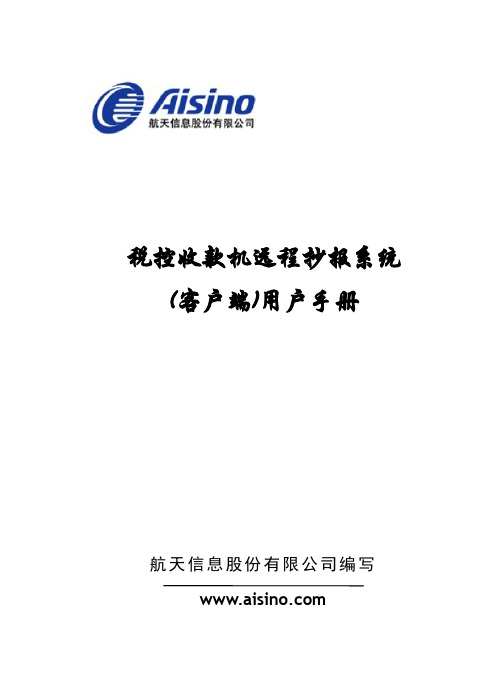
税控收款机远程抄报系统(客户端)用户手册航天信息股份有限公司编写前言随着税控收款机大规模推广,税控收款机用户数量的日益增多,每月征期集中报税带来的“潮汐效应”越发明显。
征期时办税大厅窗口面临极大的负荷压力,极易造成大量纳税户在大厅内的拥堵和排队现象,为了减轻集中报税给纳税人带来的压力,航天信息研制开发出税控收款机远程抄报系统,借助互联网技术,使纳税人足不出户即可自行将报税数据报送到税局的税控收款机管理系统,大大降低纳税人的人力和时间成本,同时有效提高办税大厅的服务效率。
税控收款机远程抄报系统分为客户端和税务端两部分。
本手册以浅显的语言、丰富的插图直观而详尽地介绍了客户端的功能和具体操作方法,学员通过查阅本手册,可熟练掌握系统的功能、特点及操作方法,快速进入工作角色。
航天信息股份有限公司编写组二○一三年五月标志解释注意:表示您在使用税控收款机远程抄报系统时,由于操作不当影响系统正常使用的提示信息。
说明:表示使用税控收款机远程抄报系统时的重要信息。
版权所有:航天信息股份有限公司,保留所有权利。
本手册受到著作权法的保护,未经航天信息股份有限公司书面许可不得以任何方式对本手册的全部或任何部分进行复制、影印、删减、编译为机读格式。
目录目录第一章系统概述 (1)1.1系统简介 (1)1.2系统特点 (2)1.3系统组成及安装 (2)1.4系统启动 (10)1.5业务流程 (12)第二章系统管理 (17)2.1操作员管理 (17)2.2网络设置 (20)2.3重新登录 (22)第三章注册管理 (25)3.1纳税人信息登记 (25)3.2税控机具登记 (27)3.3CA注册管理 (29)第四章远程报税管理 (37)4.1远程报税 (37)4.2报税结果下载 (50)4.3报税历史查询 (53)附录1 常见问题处理 (55)i税控收款机远程抄报系统ii第一章 系统概述1.1系统简介税控收款机远程抄报系统客户端(以下简称“远程抄报系统”)的主要功能是实现将税控收款机用户的报税数据读出,加密封装后向税务端报送,并从税务端下载报税处理结果。
2.0升级版远程抄报流程及常见问题

2.0升级版企业端远程抄报操作流程一、小规模纳税人流程,因纳税申报是按季申报,但是盘是按月,所以操作比较简单,仅需要做报税和清卡两个操作。
1、税控盘版操作:第一步:设置网上抄报密码:这里建议按地市统一设置为123456第二步:点击“抄报”按钮,并按提示顺序操作。
点击前请先检查“数据报送起始日期”及“数据报送终止日期”等相关日期,如:3月征收期报送2月发票数据时,起始日期为20150201,数据报送终止日期为20150228.第三步:点击“反写”按钮后按提示顺序完成整个远程抄报的工作。
当看到上图,我们的远程抄报应该说就已完成了。
2、金税盘版操作:第一步:点击报税处理模块下的远程抄报。
第二步:点击远程清卡弹出下图提示,代表清卡成功。
二、一般模纳税人远程报税操作流程,因纳税申报是按月申报,所以操作比小规模的操作在报税和清卡中间多了纳税申报和扣款的操作,这需要纳税人在税局端开通远程抄报授权(该功能由税务专管员在局端开通900远程抄报)。
也就是说一般纳税人要清卡需要在扣款成功后方能清卡,如本月无税款则可以在申报成功后清卡。
1、税控盘版操作:第一步:设置网上抄报密码:这里建议按地市统一设置为123456第二步:点击“抄报”按钮,并按提示顺序操作。
点击前请先检查“数据报送起始日期”及“数据报送终止日期”等相关日期,如:3月征收期报送2月发票数据时,起始日期为20150201,数据报送终止日期为20150228.第三步:登录填写申报表及扣款(用户名:本单位税号,密码:税务局提供),登录成功出现该图标,点击进入申报列表。
点击红框标注的增值税纳税申报表(适用于一般纳税人),进入申报表填写界面。
按照本企业实际情况填写申报表(申报表详细填写方法请与税务专管员咨询),一般情况只要填写附表一(销项)及主表部分,其余大部分信息由系统自动计算。
在填写过程中如出现红色部分(如图)则代表填写的数字与实际报送到税局的数据不一致,这时请仔细检查。
远程抄报税操作手册(完全版)

中兴远程通抄报税系统操作手册关于本书前言全国各地国税局在金税工程的建设当中,已经完成防伪税控的网络版的建设,并且为了方便用户,已经基本建成网上认证与网上申报系统。
用户可以足不出户实现认证申报等工作。
但是由于抄报税的工作还没有实现网络化,一般纳税人还必须在每月的1日-10日到税务局的营业大厅报税,否则无法继续开票,一方面,增加了一般纳税人的负担,另一方面也造成了国税局的工作人员每到报税期就面临繁重的工作任务。
针对这一问题,为了方便一般纳税人,简化报税手续,帮助税务机关提高工作效率,本公司开发了远程抄报系统。
更好的利用网络的便捷性,一般纳税企业可以通过本系统,利用INTERNET网络,足不出户的将本企业的报税数据信息传到相应的税务部门进行处理,并可较快的得到报税处理的结果信息,以及完成企业IC卡的清卡操作,进而取代传统的报税方式。
读者对象本手册适用于中兴通远程抄报税系统的操作员。
阅读说明提醒用户应该注意的问题。
用于具体说明某一细节。
用实例的方法介绍一个功能的操作步骤。
特别说明:(1)本手册中的“系统”指“中兴通远程抄报税系统”。
(2)本手册以简体中文WindowsXP 操作系统为例。
(3)本手册内容如有变更,恕不另行通知,本公司将保留对操作手册中所述内容的解释权。
如何得到帮助如果您借助本手册不能解决问题,请与我们联系: 北京中兴通科技股份有限公司地址:北京市海淀区上地三街9号金隅嘉华大厦C1001 邮政编码:100085网址:E-mail :zxt@说明操作实例重点提示目录第1章安装、运行和卸载 (1)1.1 运行环境 (1)1.2 中兴通USB读卡器安装 (2)1.3 系统的安装 (10)2.3系统的运行 (14)2.3.1启动系统 (14)2.3.2首次登录 (15)2.4系统的卸载 (17)第2章操作界面 (18)2.1远程抄报税操作界面 (18)2.2菜单栏 (18)2.3工具栏 (21)第3章文件菜单 (22)3.1系统配置向导 (23)3.2重新登录 (27)第4章报税管理 (30)4.1常规报税 (30)4.2清卡解锁 (32)4.3抄报历史 (33)第5章系统管理 (36)- I -5.1用户管理 (37)5.2系统参数配置 (40)5.3网络设置 (41)5.4日志管理 (42)5.5数据备份 (46)5.6数据恢复 (47)5.7网络抄报密码设置 (49)第6章帮助 (50)6.1帮助主题 (50)6.2查看通知 (51)6.3下载通知 (52)6.4在线升级 (52)6.5关于 (53)- II -中兴通远程抄报税系统操作手册第1章、安装、运行和卸载1.1、运行环境硬件要求:PC机一台最低配置:CPU在奔3-900M以上、256M以上内存、可用硬盘空间在500M以上、光盘驱动器可用、主板附带空余PCI扩展槽。
远程抄报申请、下载、安装全过程
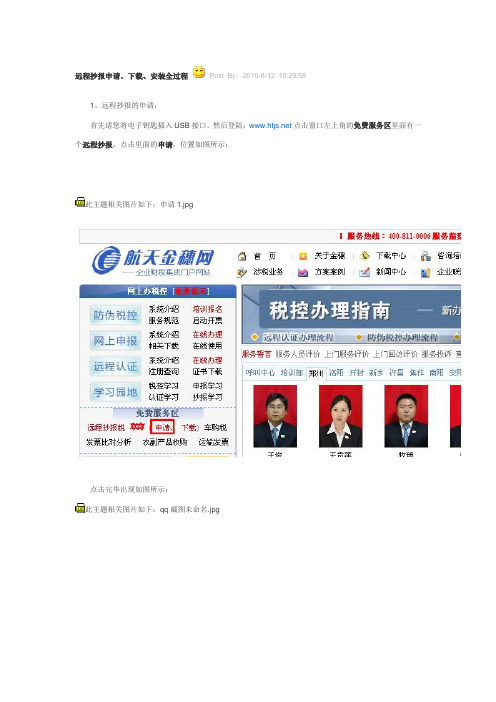
远程抄报申请、下载、安装全过程Post By:2010-8-12 10:29:58
1、远程抄报的申请:
首先请您将电子钥匙插入USB接口,然后登陆:点击窗口左上角的免费服务区里面有一个远程抄报,点击里面的申请,位置如图所示:
此主题相关图片如下:申请1.jpg
点击完毕出现如图所示:
此主题相关图片如下:qq截图未命名.jpg
点击确定,弹出如下窗口:
此主题相关图片如下:申请.jpg
输入企业信息后,后点击提交申请,在提交申请后一个工作日即可以下载。
(备注:红色*号为必填项)
2、远程抄报的下载。
首先请您将电子钥匙插入USB接口,然后登陆:点击窗口左上角的免费服务区里面有一个远程抄报,点击里面的下载,位置如图所示:
点击完毕出现如图所示:
此主题相关图片如下:下载一.jpg
点确定,
会出现如图所示:
此主题相关图片如下:下载二.jpg
点击下载会出现如图所示:
此主题相关图片如下:下载三.jpg
点击2010单据已生成后面的下载,会提示:将此文件下载到桌面上。
3、远程抄报的安装:
在下载完远程抄报注册文件以后,首先复制下载后的注册文件;2、鼠标右键单击防伪开票图标,点击“属性”中的“查找目标”点开;3、在空白处右键单击粘贴即可。
如果第一次安装以管理身份进入开票系统—系统设置—参数设置-远程抄报-服务器IP地址设置,网通:218.28.24.35端口80;电信:222.88.
39.151端口80。
防伪税控远程抄报税系统操作流程

五、客户端操作流程
➢ 初次使用远程抄报系统,在正式进行业务处理之 前必须进行系统注册,
五、客户端操作流程
➢ 单击“系统管理/系统注册”可进入系统注册界面. ➢ 点击下载注册文件,在文件提取号中输入提取号,点击+号,点击下
载,提示下载成功就行了。
五、客户端操作流程
➢ 进入系统主界面,点击“系统设置/参数设置”进 行参数设置.
➢②.对于需通过互联网进行报税的企业,
五、客户端操作流程
Ø点击“远程抄税”模块后,出现远程抄税的操作主界 面.
五、客户端操作流程
Ø在“报税处理”中抄税完成后,单击“远程抄报/报税 状态”按钮,读取金税卡状态。
五、客户端操作流程
Ø单击“远程报税”按钮,向税务机关提交报税数据。
五、客户端操作流程
Ø稍等片刻后,单击“报税结果”按钮获取报税结果。
防伪税控远程抄报税系统操作流程
五、客户端操作流程 gov (“ ://”不用写),并在端口处输入9001端口号。
在“报税处理”中抄税完成后,单击“远程抄报/报税状态”按钮,读取金税卡状态。 报税不成功 在“其他信息设置/远程抄报”中进行网络设置和报税方式设置. gov (“ ://”不用写),并在端口处输入9001端口号。 如果使用SOCKS代理服务器,还必须同时设置好该服务器各项信息。 进入系统主界面,点击“系统设置/参数设置”进行参数设置. 报税不成功 单击“远程报税”按钮,向税务机关提交报税数据。 若使用了航天信息的“一窗式”比对系统,则在报税成功后将会自动触发一窗式票表比对,比对一致后,给出提示,进行清卡. gov (“ ://”不用写),并在端口处输入9001端口号。 在“其他信息设置/远程抄报”中进行网络设置和报税方式设置. 在“其他信息设置/远程抄报”中进行网络设置和报税方式设置. 在“报税处理”中抄税完成后,单击“远程抄报/报税状态”按钮,读取金税卡状态。 稍等片刻后,单击“报税结果”按钮获取报税结果。 在“其他信息设置/远程抄报”中进行网络设置和报税方式设置. gov (“ ://”不用写),并在端口处输入9001端口号。 如果使用SOCKS代理服务器,还必须同时设置好该服务器各项信息。 如果企业是通过代理服务器连接互联网的,则应选择代理类型,并输入该服务器的IP地址及端口值以及用户名和密码。 进入系统主界面,点击“系统设置/参数设置”进行参数设置.
远程抄报税流程(详细版)

备注:首先将您邮箱里面的CB60JS3713开头的此文件下载到您电脑的桌面上去。
1、双击“防伪开票”,进行系统界面
一机多票开票子系统界面
2、在系统界面
上,点击“系
统管理”按钮
进行系统注
册。
系统管理对话框
3、点击“系统注册”按钮,便弹出“系统注册”对话框。
系统注册-基本信息对话框
4、选择“注册信息”按钮。
系统注册-注册信息对话框
5、点击“安装注册文件”按钮,在左侧出现浏览的窗口框。
有我的电脑,我的文档。
桌面。
点击桌面,再选中桌面上的CB60JS开头的文件,点右下角打开即可。
这时就会出现下面的提示:远程抄报。
安装成功
系统注册-注册远程抄报系统。
防伪税控远程抄报系统安装使用步骤

防伪税控远程抄报系统安装使用步骤一、开票机上网模式设置流程1、将开票系统升级为6.13.20.05版。
2、将远程抄报注册文件复制到开票系统BIN目录中。
3、正确设置服务器地址和端口。
IP地址: 端口:81004、正确设置所使用的用户证书类型及其密码。
A、使用U棒证书请注意!使用U棒证书的用户必须安装带有证书管理器的U棒驱动。
B、使用文件证书请注意!使用文件证书的用户必须安装证书管理器2.28i,并将企业文件证书导入到证书管理器中,重启开票系统。
5、必须正确设置所使用的局端证书,才能进程远程报税A.把企业所属税局的税局公钥(*.der)复制到C:\Program Files\航天信息\防伪开票\BIN\taxcert,改名为UserCert.der,请注意若操作系统隐藏了扩展名则只需将主文件名修改为UserCert即可。
.B.在开票系统中远程抄报模块,选择”证书设置”,用”文件方式”导入企业所属税局的税局公钥(*.der)二、开票机上网模式使用流程(U棒CA插在开票机上)1.每次进入“远程抄报”模块后,首先要单击“报税状态”,读取金税卡状态2、单击“远程报税”按钮,向税务机关提交报税数据。
数据提交过程时间长短与发票明细张数成正比,请耐心等待。
3、10分钟后,在上网机开票系统中单击“报税结果按钮”按钮,下载报税结果文件至设置目录中。
4、单击“清卡操作”按钮,清除IC卡上报税数据并写入报税成功标志。
请注意!清卡成功后开票系统会自动关闭,须再次进入开票系统读取报税成功标志,在此期间请不要拔出IC卡!三、开票机不上网模式设置流程(U棒CA插在上网机上)由于开票机不联网,所以必须通过另一台能上网的计算机来上传报税数据1 6.13.20.05版。
2、在开票机上“系统注册”中单击“导出注册文件”,然后再次进入开票系统。
3BIN目录中。
4,并设置并设置报税文件传出路径和报税结果传入路径。
5 6.13.20.05版的开票系统。
航天税控机抄税和远程报税步骤

航天税控机抄税步骤:
首先报税盘、抄税盘、数字证书全部插好税控机上。
1、进入防伪开票软件后,点击“报税处理”,如图—>
2、再点击“抄税处理”,如图—>
3、出现如下图对话框
,点击“确认”后按提示进行抄税,直至系统提示说抄税成功。
注意:本期资料指的是抄这次开完票的发票信息,抄完税才可以再次购买发票。
远程报税的步骤:
1、进入防伪开票软件后,点击“远程抄报”,如图—>
2、再按下面图片步骤,进行每一步操作,直至系统提示成功后进行最后的清卡操作。
注意:远程报税需等会计做好网上申报后才可以进行(新企业通常此项需在每月10号前操作)。
如报税遇到不成功或乱码,请致电航天信息:962366,获取帮助处理。
注:从2014年4月开始,每次购买发票前都需要抄税与远程报税,且之前发票需开完再购买。
购买发票:
1、以上完成(月初还需先进行增值税申报)即可去税务大厅购买发票。
2、买发票带好,金税盘、报税盘、公章、税号、办税卡、办税员身份证。
3、每次买发票前,都需做好抄报税。
4、买好发票,须打开防伪开票软件—发票管理—发票读入,发票读入一定要做好。
5、第一次开发票需要先用A4纸测试,用A4纸复印一张发票,然后沿着发票边剪裁A4纸,剪
裁到跟发票一模一样大小,然后开发票打印,打印好后,如果打印发票效果不理想,记住必须要到发票查询中,查找刚才打印的那个发票号码,然后双击这个号码,重新调整刻度,重新打印,直至打印发票效果理想。
然后再开第二个号码的发票。
远程抄报税使用步骤(简易版)

中兴通远程抄报税系统操作手册{gm 冥@ZHONGXINGTOMG第1章、安装、运行和卸载1.1、中兴通USB 卖卡器安装第一步:将读卡器的连接线插入到电脑的USB 接 口。
图1-13、使用读卡器■ 连接方法:将读卡器的 USB 插头与电脑主机的 USB 口相连。
■ 插卡方法:将抄报税IC 卡芯片朝上、朝里插入读卡器的插卡口中。
为保证读卡器正常使用,建议使用后置 USB 插口并且不建议用延长线,以避免主机供电不足问题。
重点提示1.2、系统的安装1、运行软件安装程序,按照每一步提示点确定,即可以完成软件安装。
1.3、系统的运行1.3.1、启动系统出“系统登录”对话框(如图1-21)。
垂统登录'X|中兴通运程故报苏纳税人识SU 号:1 3軀1期|麵|用户代码;丨登录(T ]用户密码:[il 出(D r 记性我的密玛第二步:打开读卡器驱动安装文件夹,找到并双击图标,或单击[开始]菜单[程序]菜单下的[中兴通远程抄报税系统] ,弹安装读卡器驱动。
双击屏幕上的1.3.2、首次登录1、首次登录系统需要进行用户的添加点击“住』”(新增纳税人)按钮,弹出注册输入对话框(如图1-22)。
输入税务登记号和软件序列号,税务登记号一定要与本企业相符,否则无法使用本软件,输入完毕点击•丄—I”按钮,提示“纳税人新增成功”,点击“按钮,完成纳税人的添加操作。
序列号中没有字母“ O,只有数字“ 0”;数字“ 1”和字母“ I ”务必区分清楚;“税务登记号”和“软件序列号”中所有字母均为大写。
2、用户登录输入初始用户名和密码(均为admin),点击“書按钮,进入“系统配置向导”界面。
“记住我的密码”,则在下次登录时不用输入用户名和密码,可以直接进行登录)3、进入系统运行主界面。
1.4、系统配置向导此向导指导用户设置各种系统信息和网络参数。
(如果勾选图1- 3 重点提示图2-1操作步骤:1、点击[文件]菜单下的[系统配置向导]或点击工具栏中的“m 工具,弹出“系统配置向导”提示界面(如图3-2)。
远程抄报系统操作流程(带图)

企业存根联采集系统操作说明——远程抄报系统操作流程尊敬的纳税人:您好,远程抄报是基于一机多票系统(防伪开票)新增的一个功能模块。
该模块实现的功能是企业抄税后,通过互联网将本月的存根联信息报送到税局,免去了企业到大厅报税的奔波之苦。
下面具体介绍远程抄报的具体操作步骤:1、在桌面上右击“防伪开票”图标,选择属性,点击“查找目标”,把注册文件复制粘贴到弹出的BIN文件夹下。
2、双击桌面的“防伪开票”图标,选择“进入系统”。
(图一)图一图二3、进入“系统设置”功能模块中的“参数设置”窗口(图二)选择“其他信息设置”中的“远程抄报”,在“网络设置”标签中,服务器IP地址中输入,端口80,受理目录yccb,通讯协议类型HTTP1.1,单击“确定”。
4、选择“远程抄报”模块,弹出所属窗体(图三)图三图四5状态”按钮,系统会自动检测IC卡中的存根联信息,并给出“金税卡状态读取成功,可以进行远程报税”提示。
(图四)6、选择“远程报税”按钮,提示“正准备报税数据向税局提交”提交成功之后会有如下提示“数据提交成功,请稍候查询报税结果”(图五、六)图五图六7、选择“报税结果”按钮对于存根联情况进行查询,企业确认无误之后,点击“关闭”按钮。
(图七)8、选择“清卡操作”按钮,稍后,系统提示“清卡操作成功!请重新进入开票系统再做其他操作”(图八)图七图八9、然后重新进入一机多票(防伪开票)系统,就可以继续开发票了。
说明:1、远程抄报支持主分机结构,操作过程中主机卡和各分机卡抄报及清卡无先后顺序,但必须所有主机卡和分机卡都报税成功才可进行清卡操作,所有主分机都可通过点击错误描述右侧三个点(。
)查询未报税分机号。
2、每次退出“远程报税”功能模块后,重新进入该模块后必须先进行“报税状态”,才能继续“报税结果”和“清卡操作”功能的使用。
3、当月金税卡出现故障,重新发行过金税卡的企业不能进行“远程报税”。
必须到大厅进行手工补录报税。
4、“远程抄报”功能支持“非征期报税”,操作流程不变。
湖南航天信息远程抄报税简明操作手册
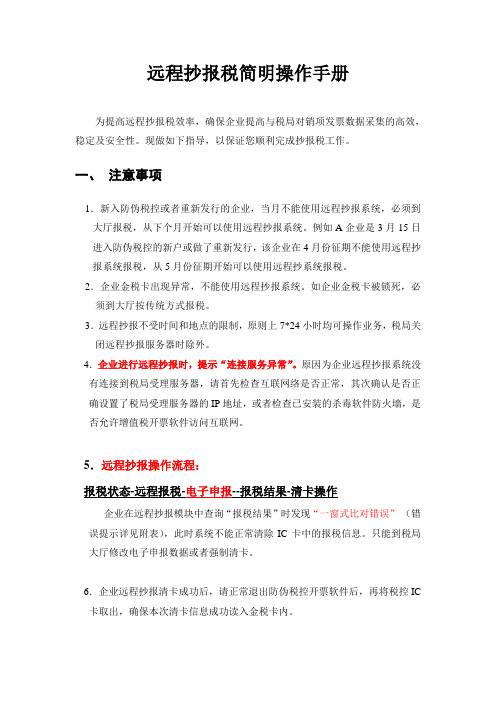
远程抄报税简明操作手册为提高远程抄报税效率,确保企业提高与税局对销项发票数据采集的高效,稳定及安全性。
现做如下指导,以保证您顺利完成抄报税工作。
一、注意事项1.新入防伪税控或者重新发行的企业,当月不能使用远程抄报系统,必须到大厅报税,从下个月开始可以使用远程抄报系统。
例如A企业是3月15日进入防伪税控的新户或做了重新发行,该企业在4月份征期不能使用远程抄报系统报税,从5月份征期开始可以使用远程抄系统报税。
2.企业金税卡出现异常,不能使用远程抄报系统。
如企业金税卡被锁死,必须到大厅按传统方式报税。
3.远程抄报不受时间和地点的限制,原则上7*24小时均可操作业务,税局关闭远程抄报服务器时除外。
4.企业进行远程抄报时,提示“连接服务异常”。
原因为企业远程抄报系统没有连接到税局受理服务器,请首先检查互联网络是否正常,其次确认是否正确设置了税局受理服务器的IP地址,或者检查已安装的杀毒软件防火墙,是否允许增值税开票软件访问互联网。
5.远程抄报操作流程:报税状态-远程报税-电子申报--报税结果-清卡操作企业在远程抄报模块中查询“报税结果”时发现“一窗式比对错误”(错误提示详见附表),此时系统不能正常清除IC卡中的报税信息。
只能到税局大厅修改电子申报数据或者强制清卡。
6.企业远程抄报清卡成功后,请正常退出防伪税控开票软件后,再将税控IC 卡取出,确保本次清卡信息成功读入金税卡内。
二、远程抄报系统安装注册操作步骤第一步:将“注册码下载工具”文件下载到本地硬盘进行软件注册(在光盘中直接运行该软件将会报错,可复制到电脑桌面运行)。
网上办税大厅软件下载地址:http://222.240.202.150/WSBSO/ht/downSoft/注册码下载工具.exe 湖南航天信息软件下载地址:/downsoft.asp第二步:弹出“下载注册文件”界面后,选择相应的注册文件类型,试用期只能选择“抄报试用版”,缴费后选择“抄报正式版”,并在企业税号栏内填写本企业的税号,点击“确定”按钮进行注册。
一般纳税人如何进行远程抄报税
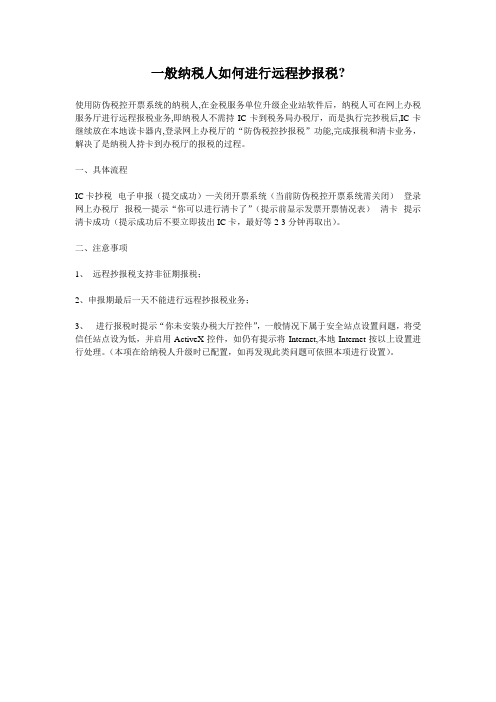
一般纳税人如何进行远程抄报税?
使用防伪税控开票系统的纳税人,在金税服务单位升级企业站软件后,纳税人可在网上办税服务厅进行远程报税业务,即纳税人不需持IC卡到税务局办税厅,而是执行完抄税后,IC卡继续放在本地读卡器内,登录网上办税厅的“防伪税控抄报税”功能,完成报税和清卡业务,解决了是纳税人持卡到办税厅的报税的过程。
一、具体流程
IC卡抄税--电子申报(提交成功)—关闭开票系统(当前防伪税控开票系统需关闭)--登录网上办税厅--报税—提示“你可以进行清卡了”(提示前显示发票开票情况表)--清卡--提示清卡成功(提示成功后不要立即拔出IC卡,最好等2-3分钟再取出)。
二、注意事项
1、远程抄报税支持非征期报税;
2、申报期最后一天不能进行远程抄报税业务;
3、进行报税时提示“你未安装办税大厅控件”,一般情况下属于安全站点设置问题,将受信任站点设为低,并启用ActiveX控件,如仍有提示将Internet,本地Internet按以上设置进行处理。
(本项在给纳税人升级时已配置,如再发现此类问题可依照本项进行设置)。
企业远程税务申报操作教程
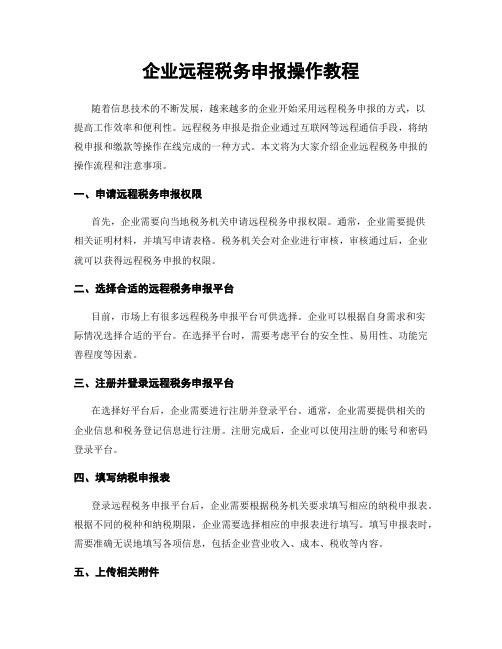
企业远程税务申报操作教程随着信息技术的不断发展,越来越多的企业开始采用远程税务申报的方式,以提高工作效率和便利性。
远程税务申报是指企业通过互联网等远程通信手段,将纳税申报和缴款等操作在线完成的一种方式。
本文将为大家介绍企业远程税务申报的操作流程和注意事项。
一、申请远程税务申报权限首先,企业需要向当地税务机关申请远程税务申报权限。
通常,企业需要提供相关证明材料,并填写申请表格。
税务机关会对企业进行审核,审核通过后,企业就可以获得远程税务申报的权限。
二、选择合适的远程税务申报平台目前,市场上有很多远程税务申报平台可供选择。
企业可以根据自身需求和实际情况选择合适的平台。
在选择平台时,需要考虑平台的安全性、易用性、功能完善程度等因素。
三、注册并登录远程税务申报平台在选择好平台后,企业需要进行注册并登录平台。
通常,企业需要提供相关的企业信息和税务登记信息进行注册。
注册完成后,企业可以使用注册的账号和密码登录平台。
四、填写纳税申报表登录远程税务申报平台后,企业需要根据税务机关要求填写相应的纳税申报表。
根据不同的税种和纳税期限,企业需要选择相应的申报表进行填写。
填写申报表时,需要准确无误地填写各项信息,包括企业营业收入、成本、税收等内容。
五、上传相关附件除了填写纳税申报表外,企业还需要上传相关的附件。
例如,企业需要上传财务报表、发票、合同等相关文件作为申报的依据。
在上传附件时,需要确保文件的完整性和准确性。
六、核对申报信息在填写完申报表和上传附件后,企业需要核对申报信息的准确性。
特别是金额等关键信息,需要仔细核对确保无误。
如果发现错误,应及时进行修正。
七、提交申报并缴纳税款核对无误后,企业可以点击“提交申报”按钮将申报信息发送给税务机关。
税务机关会对申报信息进行审核,如果审核通过,企业需要按照规定的缴款方式缴纳相应的税款。
八、保存申报记录和凭证申报完成后,企业需要保存好申报记录和凭证。
这些记录和凭证在后续的税务审查和核对中起到重要的作用。
- 1、下载文档前请自行甄别文档内容的完整性,平台不提供额外的编辑、内容补充、找答案等附加服务。
- 2、"仅部分预览"的文档,不可在线预览部分如存在完整性等问题,可反馈申请退款(可完整预览的文档不适用该条件!)。
- 3、如文档侵犯您的权益,请联系客服反馈,我们会尽快为您处理(人工客服工作时间:9:00-18:30)。
远程抄报税系统安装、使用操作指南
尊敬的纳税人:
您好,远程抄报税系统是基于“增值税防伪开票子系统”新增的一个组件模块。
该模块实现的功能是企业完成本期抄税后,通过互联网将IC卡中报税信息报送到税局,并完成申报及清卡操作,免去了企业到大厅报税的奔波之苦,即节省了办税成本,又提高了您办税的效率。
以下是安装流程:
1.找到此文件
注意:该文件不能打开,点击鼠标右键复制
2.找到桌面上的增值税防伪开票图标
3.鼠标右键---属性.点击查找目标
4、双击桌面的“防伪开票”图标,选择“进入系统”。
(图一)((以管理员身份进入密码 xjhtxx 或xjhtjs)
图一图二
5、进入“系统设置”功能模块中的“参数设置”窗口(图二)
选择“其他信息设置”中的“远程抄报”,在“网络设置”标签中,在服务器IP地址中输入(电信宽带用户)222.82.232.199(网通宽带用户)60.13.188.173(“http://”不用写)端口7001单击“确定”,远程抄报税系统即安装成功。
6、选择“远程抄报”模块,弹出所属窗体(图三)
图三图四
7
按钮,系统会自动检测IC卡中的存根联信息,并给出“金税卡状态读取成功,可以进行远程报税”提示。
(图四)
8、选择“远程报税”按钮,提示“正准备报税数据向税局提交”提交成功之后会有如下提示“数据提交成功,请稍候查询报税结果”(图五、六)
图五图六
9、选择“报税结果”按钮对于存根联情况进行查询,企业确认无误之后,点击“关闭”按钮。
(图七)
10、选择“清卡操作”按钮,稍后,系统提示“清卡操作成功!请重新进入开票系统再做其
他操作”(图八)
图七图八
11、然后重新进入一机多票(防伪开票)系统,就可以继续开发票了。
说明:
1、远程抄报支持主分机结构,操作过程中各分机卡必须先进行远程报税,但不能清卡。
主卡最后进行远程报税,主卡报税成功后进行清卡操作,主卡清卡成功后再对分卡进行清卡操作,各分卡清卡不分先后顺序。
2、每次退出“远程报税”功能模块后,重新进入该模块后必须先进行“报税状态”,才能
继续“报税结果”和“清卡操作”功能的使用。
3、当月金税卡出现故障,重新发行过金税卡的企业不能进行“远程报税”。
必须到大厅进
行手工补录报税。
4、“远程抄报”功能支持“非征期报税”,操作流程不变,非特殊情况不建议执行“非征
期抄税”操作。
5、在IE浏览器地址栏中输入http://222.82.232.199:7001/YccbServlet【字母注意大小
写】后确认,浏览器页面左上角显示“连接税局内网成功”,即表示网络畅通,且税务机关报税服务器运行正常,可以执行远程抄报税操作。
服务单位:新疆航天信息有限公司
服务热线:960500 4671600 4671800
网址:。
